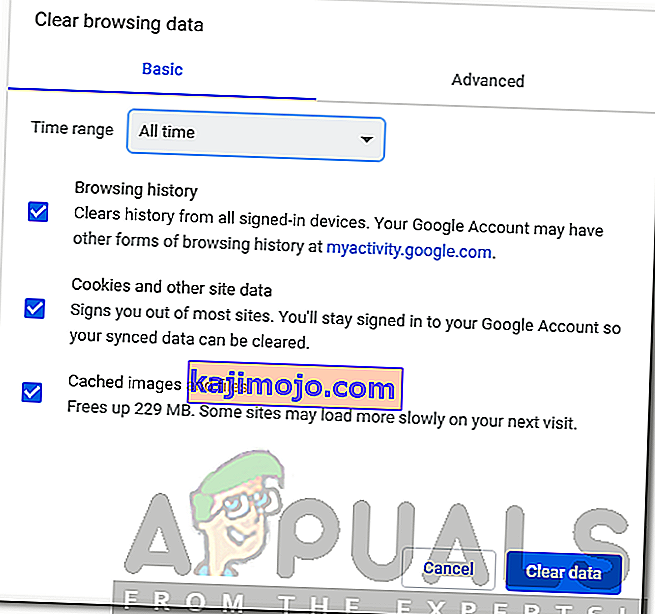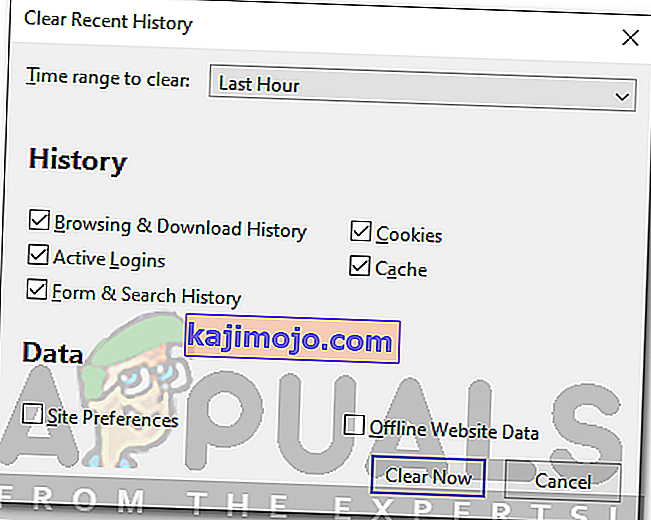Нетфлик је један од највећих провајдера медијских услуга и доступан је у готово свим земљама. Многи од нас се ослањају на врхунске услуге које пружа Нетфлик за нашу забаву и опуштање. Међутим, често не добијете оно што желите и морате се суочити са грешком као што је Нетфлик Сите Еррор са „ Не можемо да обрадимо ваш захтев “. То могу узроковати разне ствари; један од њих је ваша мрежна веза заједно са уређајем или прегледачем који користите.

Не брините, уређај који је узрок не значи да морате да пребаците уређај. То је прилично привремено и тренутно се поправља помоћу неколико једноставних решења. О њима ћемо детаљно разговарати у овом чланку.
Шта узрокује грешку на веб локацији Нетфлик?
Грешка се појављује када посетите веб локацију, односно посетите страницу Прегледај. Будући да се грешка појављује чим посетите страницу за прегледање, ово сугерише да је проблем у прегледачу који користите или уређају који користите за прегледање Нетфлика. Важно је напоменути да понекад проблем може бити и са краја сервера, међутим, могућност је минимална. Да бисте пописали све могућности, следеће може бити узрок проблема -
- Кеш меморија или колачићи прегледача: Када посетите веб локацију, прегледач складишти привремене датотеке веб локације за приказ веб локације. У исто време, већина веб локација користи колачиће да би сачувала важне податке о вашој посети. Ове две ствари понекад могу проузроковати да Нетфлик не функционише правилно због чега ћете морати да их очистите.
- Мрежна повезаност: Још један узрок поруке о грешци може бити ваша мрежна повезаност. У том случају мораћете поново да покренете кућну мрежу, а затим поново посетите Нетфлик.
- Некомпатибилни прегледач: Ако користите не толико злогласни прегледач, велика је вероватноћа да ће бити некомпатибилан са Нетфлик-ом. Стога ћете у таквом сценарију морати да промените прегледач који користите.
Сада када сте свесни узрока проблема, можемо да приступимо решењима за поруку о грешци. Прегледајте доленаведена решења да бисте решили проблем.
Решење 1: Пријавите се помоћу другог уређаја
Прва ствар коју треба да урадите када се суочите са поменутом поруком о грешци је да користите други уређај попут паметног телефона за прегледање садржаја Нетфлика. Ако то можете да урадите без икаквих проблема, то значи да нешто на уређају који сте користили пре тога узрокује проблем. То може бити због кеш меморије или веб колачића (решење дато у наставку), као што смо раније поменули.
Услуга у позадини такође може бити кривац, па проверите да ли покрећете нешто што би могло изазвати проблем као што је ВПН или било шта слично.
Решење 2: Обришите кеш и колачиће прегледача
Ако успете да успешно прегледате Нетфлик на другом уређају, брисањем кеш меморије или веб колачића можда ћете решити проблем. У супротном, пређите на решење 3 које је дато у наставку.
Гоогле Цхроме:
Поступите на следећи начин да бисте обрисали кеш и колачиће у Гоогле Цхроме-у:
- Покрените Гоогле Цхроме .
- У горњем десном углу кликните на икону Још (3 тачке).
- Поставите курсор на Још алата и кликните на Обриши податке прегледања .
- Изаберите одређени временски опсег. Препоручујемо Алл тиме да будете на сигурнијој страни.
- Обавезно означите поља за колачиће и кеширане слике и датотеке .
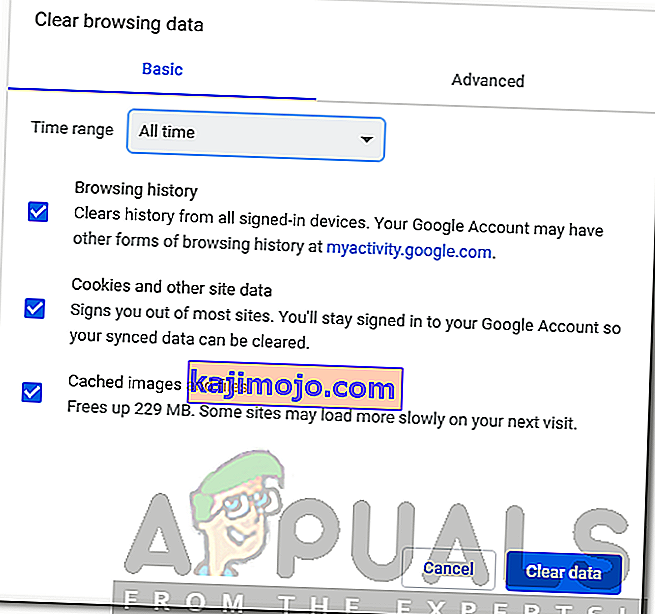
- Ако не желите да избришете историју прегледања, једноставно уклоните ознаку из наведеног поља.
- На крају, притисните Обриши податке .
- Поново покрените прегледач.
Мозилла Фирефок:
Следите дата упутства за брисање кеша и колачића у Мозилла Фирефоку:
- Покрените Мозилла Фирефок .
- У горњем десном углу кликните на икону Још (3 паралелне линије).
- Дођите до Библиотека > Историја, а затим кликните на Обриши недавну историју .
- Означите поља за колачиће и кеш меморију. Ако желите, можете да уклоните ознаку из било чега другог као што је историја прегледања.
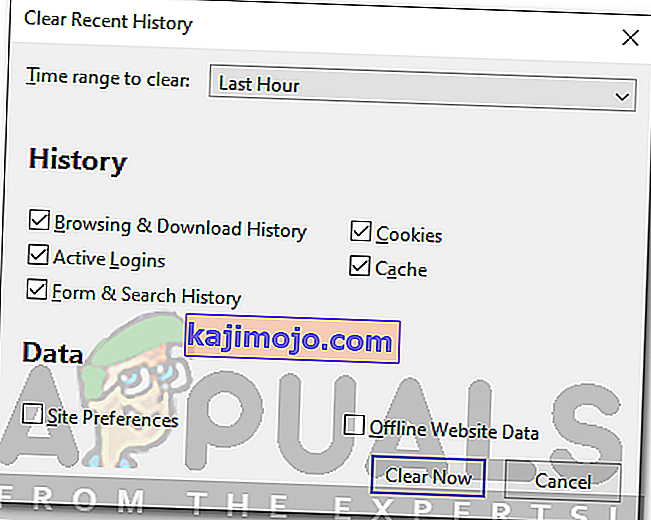
- Удари одмах .
- На крају, поново покрените прегледач.
Решење 3: Користите компатибилне прегледаче
Да бисте приступили садржају Нетфлика, мораћете да приступите веб локацији помоћу компатибилног прегледача. Ако користите прегледач који није компатибилан са Нетфлик-ом, нећете моћи да приступите веб локацији. Можете да дођете до ове странице да бисте видели компатибилне прегледаче и где их можете преузети.
4. решење: Поново покрените модем
Ако се проблем настави јављати и након испробавања свих горе наведених решења, морат ћете поново покренути модем. Међутим, пре него што то учините, обавезно искључите рачунар . Када завршите, ископчајте наменски етернет кабл система и поново покрените модем. Након што се лампице стабилизују и лампица за интернет поново укључи, убаците етхернет кабл, а затим укључите рачунар. Погледајте да ли решава ваш проблем.